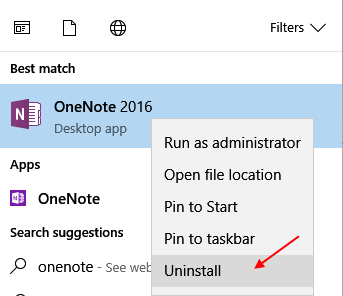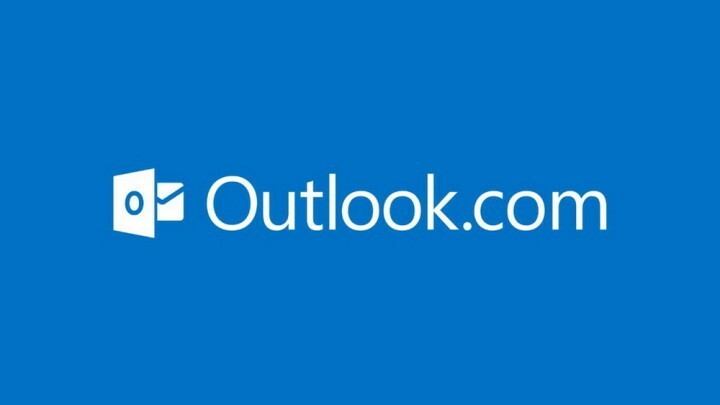Langsames Internet ist die frustrierendste Sache, die man beim Surfen im Internet erleben kann. Benutzer von Windows 10 beschweren sich viel über langsame Internetgeschwindigkeit nach dem Upgrade auf Windows 10. Indem wir tiefer graben, haben wir herausgefunden, dass Sie die Internetgeschwindigkeit auf einem Windows 10-Computer durch das Optimieren nur einiger Einstellungen erheblich erhöhen können. Hier sind einige Killer-Tipps, um die langsame Internetgeschwindigkeit unter Windows 10 zu beheben.
Tipp 1 – Hintergrund-Apps deaktivieren
Dies ist der zweitwichtigste Schritt, um Ihr langsames Internet unter Windows 10 zu reparieren. Viele Apps laufen im Hintergrund, um zu aktualisieren, um Ihre Bandbreite zu verbrauchen und wiederum Ihre Internetgeschwindigkeit zu verlangsamen. Sie müssen Hintergrund-Apps deaktivieren, um sich vor Datenverlust zu schützen.
Schritt 1 – Öffnen die EinstellungenPlatte wieder.
Schritt 2 – Klicken Sie nun auf Privatsphäre.
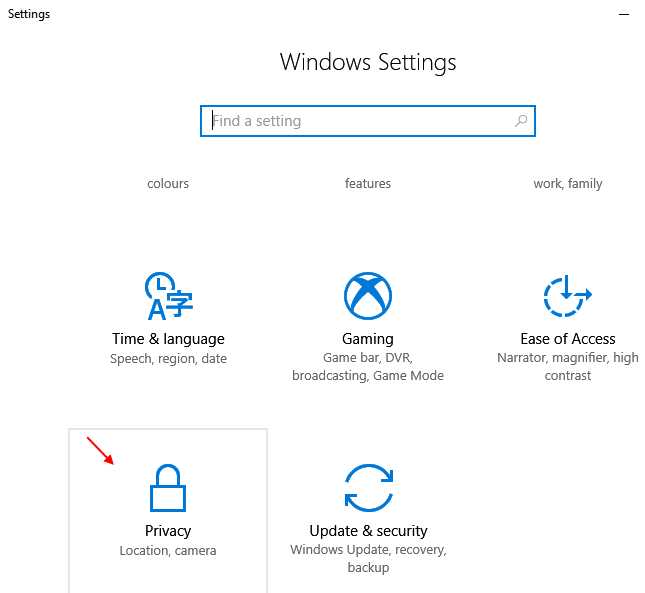
Schritt 3 – Scrollen Sie nun im linken Menü nach unten und wählen Sie Hintergrund-Apps.
Schritt 4 – Jetzt, Hintergrund-Apps deaktivieren.

Tipp 2 – DNS-Einstellungen ändern
So ändern Sie die DNS-Einstellungen entweder auf Open DNS oder Google DNS.
Geben Sie zur Verwendung von Google DNS Folgendes ein:
8.8.8.8
8.8.4.4
Geben Sie für die Verwendung von OpenDNS Folgendes ein:
208.67.222.222
208.67.220.22
Tipp 3 – Löschen Sie Windows 10 Temp-Dateien und zwischengespeicherte Dateien
1 – Gehe zu Einstellungen -> System -> Speicher -> Ändern, wie wir Speicherplatz freigeben
2 – Klicken Sie nun auf Mach es jetzt sauber um alle temporären Dateien zu bereinigen.
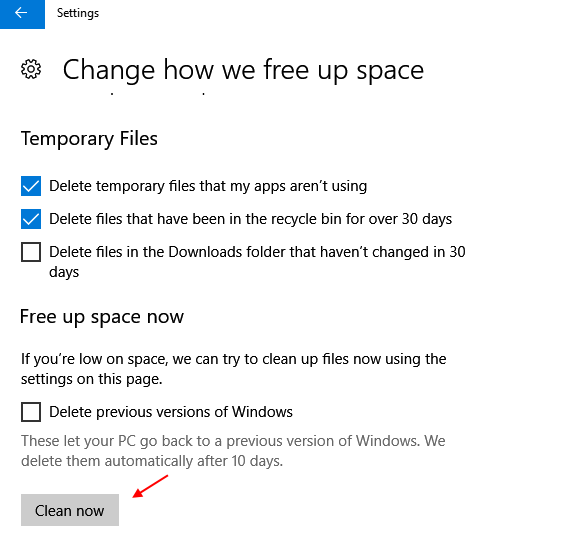
Ebenfalls Alle Arten von Windows 10 Cache löschen um den Cache zu löschen und die Internetgeschwindigkeit zu verbessern.
Tipp 4 – Deaktivieren Sie den Windows-Update-Dienst
Es wird zwar nicht empfohlen, den Windows Update-Dienst zu deaktivieren, da es immer gut ist, Ihren PC auf die neueste Version von Windows 10 OS zu aktualisieren, aber wenn Sie es sind Wenn Sie wirklich mit Ihren Internetgeschwindigkeiten zu kämpfen haben und für ein paar Tage eine hohe Download-Geschwindigkeit für eine bestimmte Datei wünschen, können Sie das Windows 10-Update definitiv deaktivieren Bedienung. Sie haben jederzeit die Möglichkeit, es in Zukunft jederzeit einzuschalten.
Schritt 1 – Suchen Dienstleistungenin Windows 10 Taskleistensuche.
Schritt 2 – Klicken Sie auf Dienstleistungen.

Schritt 3 - Sobald sich das Dienste-Manager-Fenster öffnet, suchen Sie einfach nach Windows Update von der Liste.
Schritt 4 – Klicken Sie einfach auf Stoppum es zu stoppen.
Schritt 5 – Jetzt ändern Startoption zu deaktiviertaus der Dropdown-Liste.
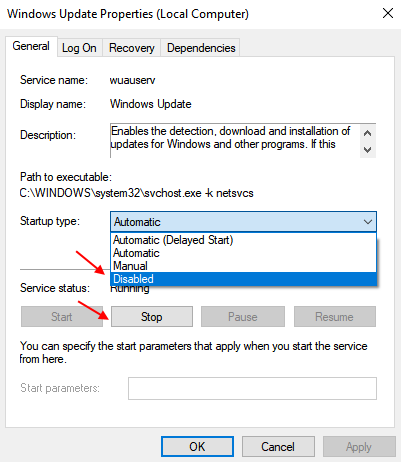
Schritt 6 – Starten Sie nun Ihren PC neu.
Deaktivieren / Aktivieren von Ethernet oder Wifi im Netzwerk- und Freigabecenter
Schritt 1 – Gehen Sie zum Netzwerk- und Freigabecenter.

Schritt 2 – Klicken Sie nun auf Adapter Einstellungen ändern aus dem linken Menü.

Schritt 3 – Klicken Sie nun mit der rechten Maustaste auf Ethernet oder WLAN (je nachdem, was Sie derzeit für das Internet verwenden) und deaktivieren Sie es. Mache erneut einen Rechtsklick und aktivierenes. Setzt einfach das Internet zurück.
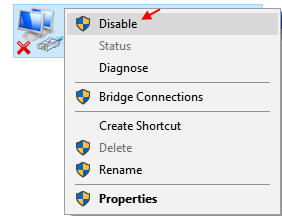
Falls Sie einen Router verwenden
Wenn Sie WLAN verwenden und einen Router verwenden, tun Sie dies einfach. Schalten Sie den Router aus, indem Sie ihn vom Strom trennen. Warten Sie 10 Sekunden und schalten Sie es dann wieder ein. Dies behebt das Problem mit dem langsamen Internet die meiste Zeit für alle Windows-Versionen.
Deinstallieren Sie die Onenote-App
Wenn Sie OneNote ohnehin nicht verwenden, müssen Sie es deinstallieren, um die für die Synchronisierung von Dateien und Ordnern aufgewendete Bandbreite zu sparen. Es macht auch Ihr Windows 10-System langsam und verzögert.
Um OneNote zu deinstallieren, suchen Sie einfach OneNote, suchen Sie einfach OneNote im Suchfeld von Windows 10, klicken Sie mit der rechten Maustaste und deinstallieren Sie es.